記事が多くなってくると読者に読んでもらいたい記事に辿り着くのが難しくなってきます。
読者が読みたい記事に辿りつきやすいようにする方法の1つとして、カテゴリーを分けるという方法があります。
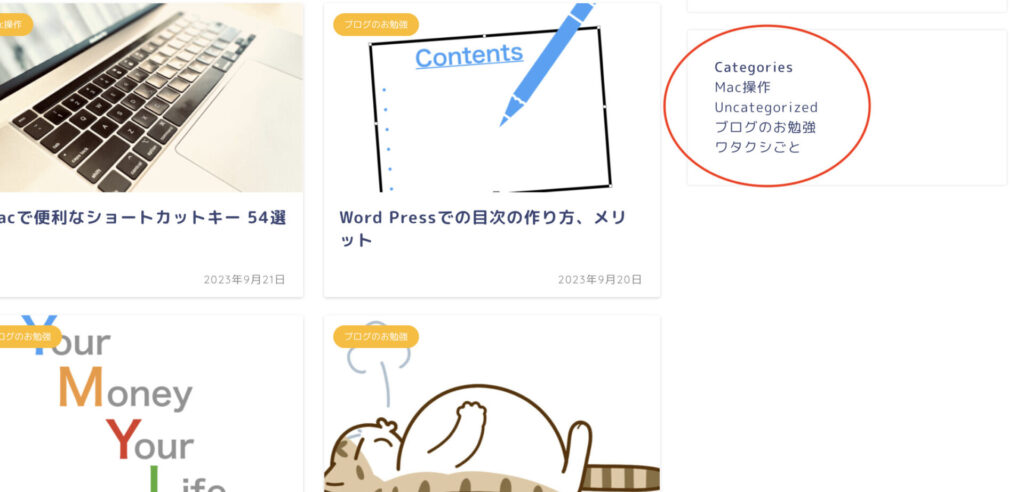
この⭕️の部分ですね。
Word Pressでブログを作成している人が多く利用していると思います。
カテゴリー名を作るときは記事作成画面で簡単に作れますが、「カテゴリー名を変更することができない!?」とお困りの方もいるかと思いますので、この記事ではカテゴリー名の変更の仕方を提示していきたいと思います。
新規カテゴリーの追加
カテゴリー名を追加したいときは、非常に簡単です。
記事を作成中に右上の設定タグを開き、「投稿」をクリックし、「カテゴリー」を開きます。
「新規カテゴリーを追加」をクリックすれば、以下のような画面が出ます。
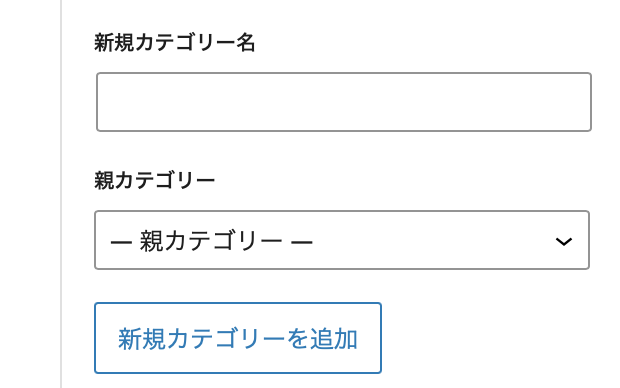
親カテゴリーと子カテゴリー
カテゴリーは2つあり、親カテゴリーと子カテゴリーがあります。
親カテゴリーはより大きな分類、子カテゴリーはより小さな分類を表します。
例えば親カテゴリーが「スポーツ」だとすると、子カテゴリーとして「サッカー」、「バスケットボール」、「テニス」などを作成して、記事ごとに細かく分類することができます。
「新規カテゴリー名」のみを入力すれば、それは「親カテゴリー」として登録されます。
「子カテゴリー」を登録したい場合は、まず「親カテゴリー」を選んでから新規カテゴリー名に名前を登録すれば登録されます。
しかし少しカテゴリー名を変更したい場合に気づきます。
「あれ?名前変えられない、、??」
そうですこの画面ではカテゴリー名は変えられません。
ではどこで変えれば良いのでしょうか?
カテゴリー名の変更の仕方
カテゴリー名を変更するには、WordPressの管理画面から変更します。
Word Press管理画面 → 🟥の「投稿」 → ⭕️の「カテゴリー」をクリック
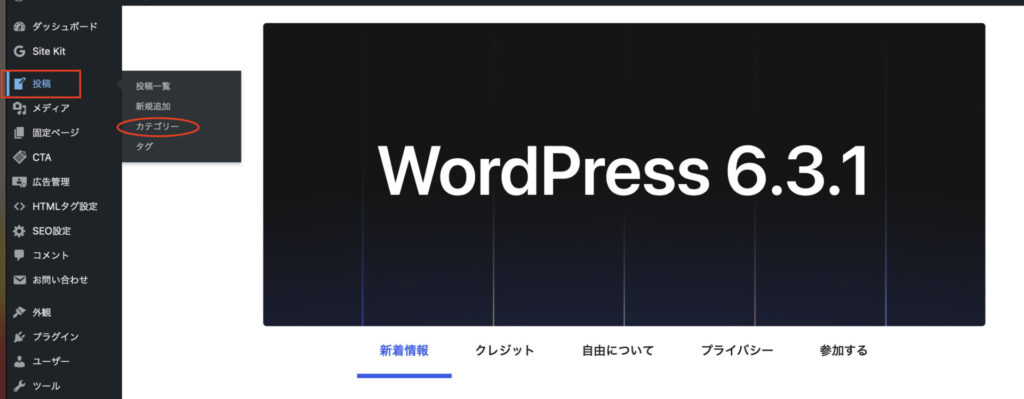
するとカテゴリーの編集画面が出てきます。
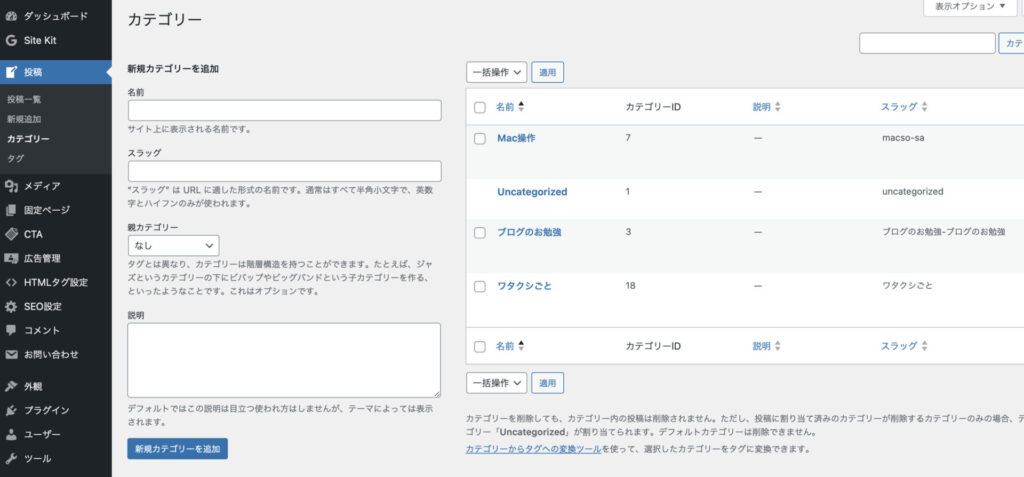
右側半分がすでに作成しているカテゴリー一覧、左側が新規カテゴリー作成部分であり、ここでも新規カテゴリーを作ることができます。
「カテゴリー名の変更」についてみていきましょう。
例えば今回は「Uncategolized」というカテゴリーを「未分類」というカテゴリーにしてみましょう。
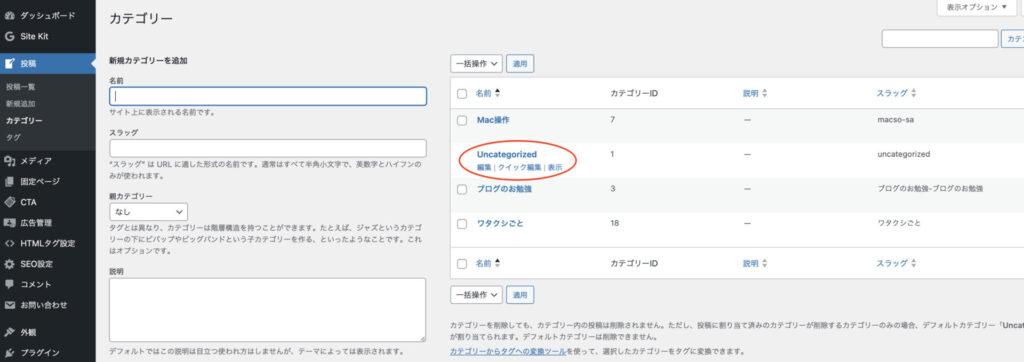
編集したい「Uncategorized」のところにカーソルを持っていくと、「編集|クイック編集|表示」と出てきます。
その中の「編集」または「クイック編集」をクリックしましょう。
編集を押した場合は左の画面、クイック編集を押した場合は右の画面が出ます。
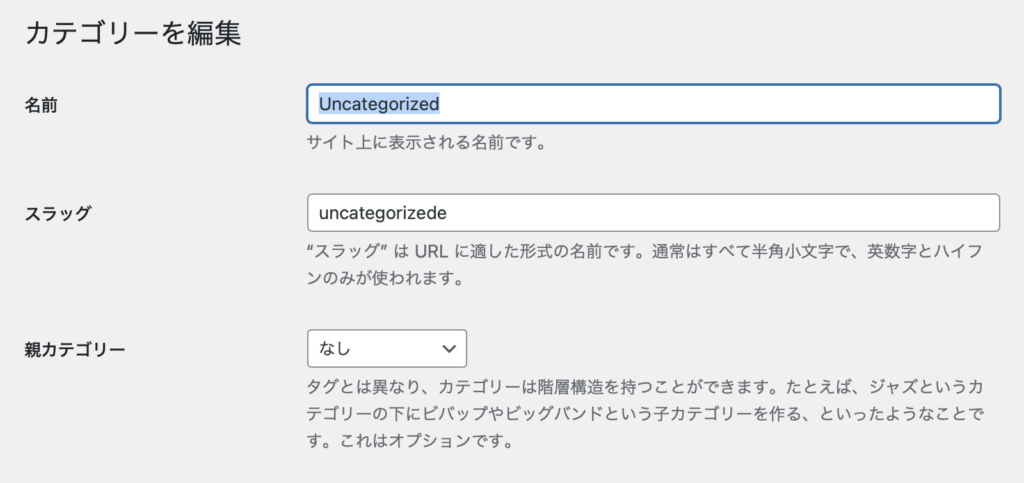
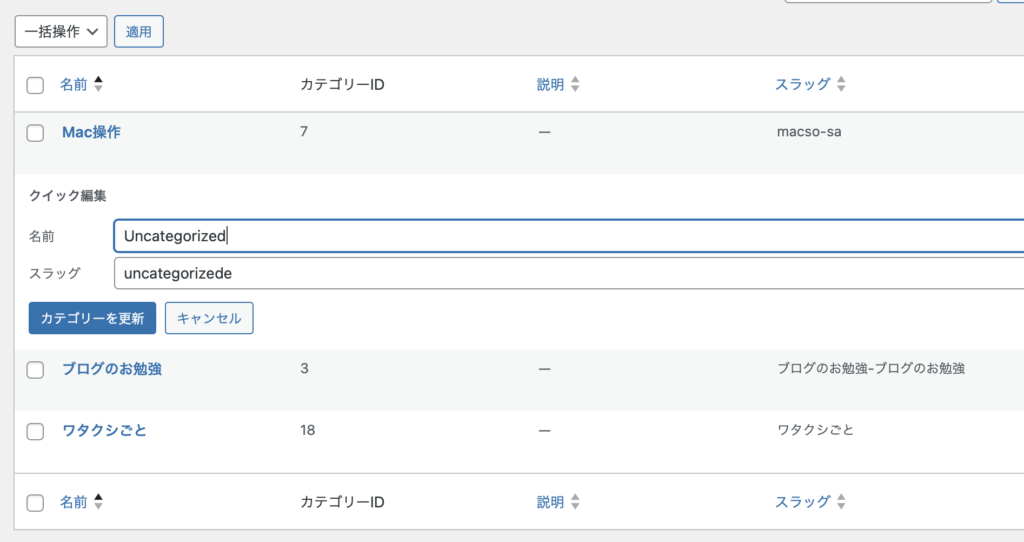
ここで「名前」を未分類に変えて「適応」をクリックするだけです。
実際に変わったか確認すると、、
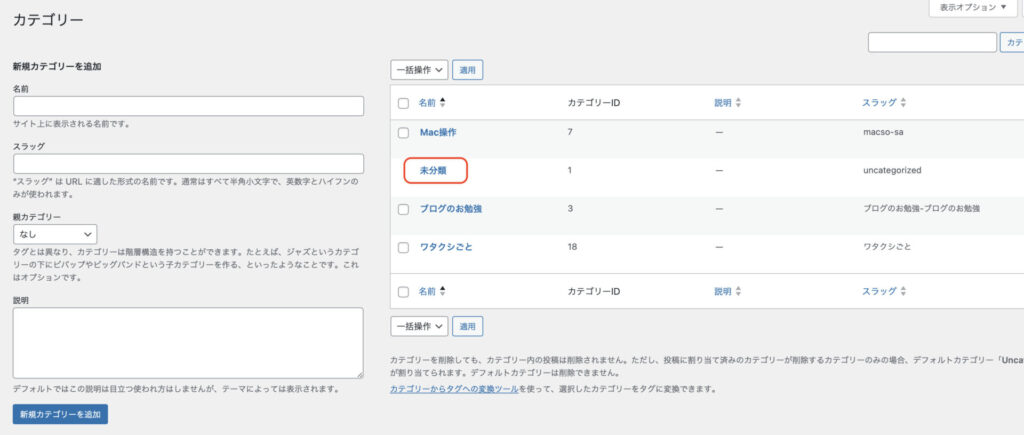
ブログサイトでも変わっているか確認します。
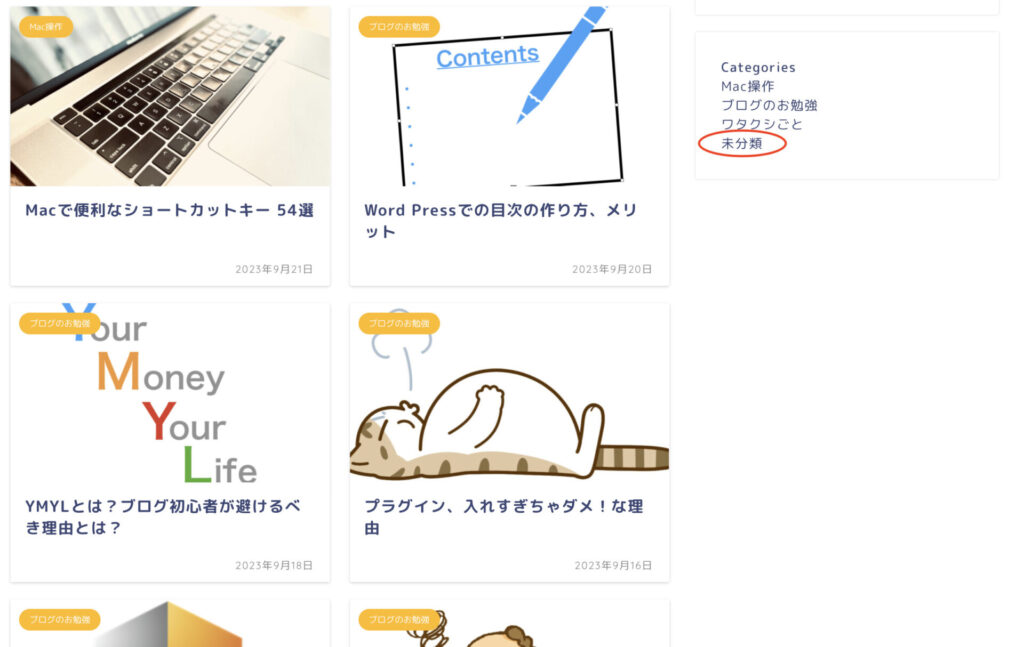
おお、ちゃんと変わりましたね!一件落着です!
その他にも「スラッグ」とはそのカテゴリーのURLであり、これは自由に変えることができ、以下の部分に当たります。
https;//ブログのURL/categoly/ここの部分
特にこだわりがなければそのままで良いでしょう。
以上カテゴリー名の変更の仕方でした。簡単でしたね!
この編集場所がわからず僕もしばらく途方に暮れてしまっていたので、同じように作る場所と違くて迷ったという方もいると思いますので、少しでもお役に立てたなら幸いです。


